Trucos para acceder a ellas en un segundo
Cómo ver las contraseñas guardadas en Google Chrome
Google Chrome cuenta con un gestor de contraseñas que guarda las credenciales de acceso a todas las páginas web que quieras. Te explicamos cómo verlas desde el ordenador y el móvil. Encontrarlas es más fácil que recordarlas.
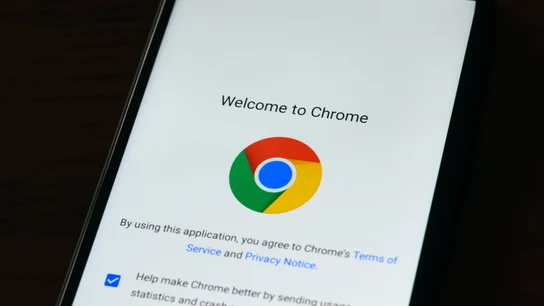
En la era de la tecnología seguimos teniendo que recordar decenas de contraseñas. Hacer un seguimiento de todas puede ser casi imposible, pero por suerte hay herramientas que nos ayudan: el gestor de contraseñas integrado en el navegador Google Chrome guarda las contraseñas por ti.
El gestor de contraseñas de Google, que es gratuito, guarda los nombres de usuario, las contraseñas, los métodos de pago y las direcciones que utilizas online.
Cómo funciona el gestor de contraseñas de Google
Cuando el gestor de contraseñas de Google está activado, cada vez que el usuario se registra en un sitio web, aparecerá un cuadro de diálogo preguntando si quiere guardar la contraseña de ese sitio. Si decide hacerlo, la próxima vez que quiera acceder a dicha web, Chrome le proporcionará las credenciales de acceso guardadas. ¡Sin necesidad de recordar nada!
Además, función muy útil del gestor de contraseñas es que tienen un generador de contraseñas que ayuda a los usuarios a crear contraseñas seguras. En el momento de registrarte en alguna web, el gestor te ofrecerá hacer para ti una contraseña aleatoria y segura que guardará de manera automática en todos tus dispositivos.
Otra de las ventajas de tener las contraseñas guardadas en Google Chrome es que están vinculadas a la cuenta de Google del usuario, por lo que pueden sincronizarse con cualquier dispositivo vinculado a esa cuenta. De esta manera, tendrás tus contraseñas tanto en el PC como en el móvil o la tableta con solo abrir tu sesión de Google.
Google también avisa a los usuarios en caso de algún problema de seguridad, si alguna de las contraseñas almacenadas se ha visto comprometida por una violación de datos.
Cómo ver tus contraseñas guardadas en Chrome en un ordenador
Para acceder a tus contraseñas en Google Chrome desde PC, tanto si utilizas Windows como un Mac, sigue estos pasos:
1. Abre el navegador Chrome y selecciona los tres puntos verticales de la esquina superior derecha y pulsa sobre Configuración en el menú desplegable.
2. En la página de Configuración, selecciona Autocompletar en la parte izquierda.
3. Selecciona Contraseñas en la sección Autocompletar. Desde ahí podrás consultar tus contraseñas de Google.
Verás que aparece un listado de todas tus contraseñas guardadas, ordenadas de manera alfabética, el nombre de usuario que pusiste y la contraseña (cubierta por unos puntos).
Selecciona el icono del ojo junto a una contraseña para verla. Dependiendo del dispositivo que estés empleando, deberás identificarte con tu contraseña o con la huella digital.
Para localizar una contraseña concreta, usa el campo Buscar contraseñas de la parte superior de la página.
Truco para ver rápido las contraseñas guardadas
Consejo: hay un atajo para ir directamente a tus contraseñas guardadas en Google. Tienes que poner lo siguiente en la barra de direcciones: chrome://settings/passwords en la barra de direcciones.
Cómo ver las contraseñas de Google desde el móvil
Si utilizas el navegador Google Chrome en el móvil, ver las contraseñas guardadas es muy fácil tanto en Android como en iOS. El proceso es muy intuitivo y prácticamente igual que cuando se buscan en el PC.
Con la aplicación Google Chrome abierta, toca los tres puntos de la esquina superior o inferior derecha, según tu dispositivo.
1. Elige Configuración.
2. Elige Contraseñas.
3. Al igual que en el escritorio, verás una lista de tus contraseñas guardadas en orden alfabético.
4. Inicia la sesión cuando te lo pida para identificarte y pulsa el icono del ojo a la derecha para poder ver la contraseña oculta.
Como puedes comprobar, encontrar las contraseñas parece más fácil que recordarlas. También es útil añadir un acceso directo al administrador de contraseñas de Google en la pantalla de inicio de tu móvil. De esta manera, cuando necesites acceder a cualquier contraseña, la tendrás a golpe de ratón. En este artículo te explicamos cómo hacerlo.